Přenášení souborů mezi Androidem a Windows 11 přes Bluetooth

Návod, jak odesílat nebo přijímat soubory mezi zařízením Microsoft Windows 10 a Android zařízením pomocí Bluetooth souborového přenosu
Kód chyby OneDrive 0x8004de40 znamená, že vaše přihlášení bylo neúspěšné, pravděpodobně proto, že se aplikaci nepodařilo připojit ke cloudu. Jako rychlé řešení můžete restartovat aplikaci a zkusit se znovu přihlásit. Pokud chyba přetrvává, postupujte podle níže uvedených řešení pro odstraňování problémů.
Nejprve se ujistěte, že je vaše připojení stabilní. Nestabilní připojení nebo připojení s nízkou šířkou pásma by mohlo vysvětlit, proč se OneDrive nepodařilo připojit ke cloudu.
Ujistěte se, že jsou aktivní všechny vaše protokoly TLS, kromě experimentálního protokolu TLS 1.3.
Stiskněte klávesy Windows a X a do vyhledávacího pole Windows Start zadejte inetcpl.cpl .
Poklepáním na položku Ovládací panely otevřete Vlastnosti Internetu .
Klepněte na kartu Upřesnit .
Vyhledejte a povolte všechny tři protokoly TLS (TLS 1.0, TLS 1.1 a TLS 1.2).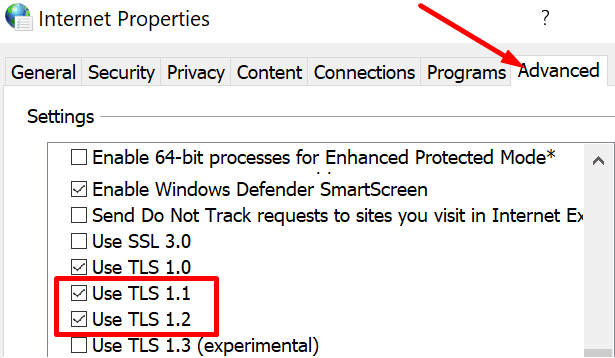
Uložte změny, restartujte OneDrive a zkontrolujte, zda problém přetrvává.
Můžete také použít nástroj Easy Fix k automatickému povolení SecureProtocols v Editoru registru a jejich přidání do nastavení Internetu. Nejprve musíte ukončit OneDrive. Poté si můžete stáhnout Easy Fix od společnosti Microsoft . Když se na obrazovce zobrazí pole Stažení souboru , klikněte na Spustit a postupujte podle pokynů na obrazovce. Restartujte počítač a znovu spusťte OneDrive.
Do pole Zahájit hledání ve Windows zadejte regedit a dvakrát klikněte na Editor registru.
Přejděte na HKEY_CURRENT_USER\Software\Microsoft .
Rozbalte složku a klikněte pravým tlačítkem na složku OneDrive . Vyberte Smazat .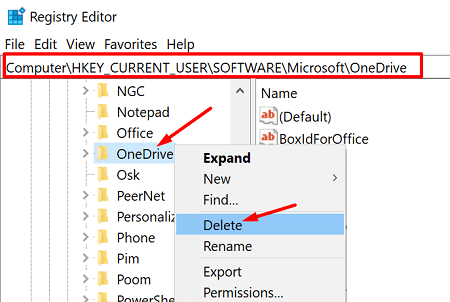
Spusťte Ovládací panely a vyberte Odinstalovat program .
Vyberte OneDrive a stiskněte tlačítko Odinstalovat .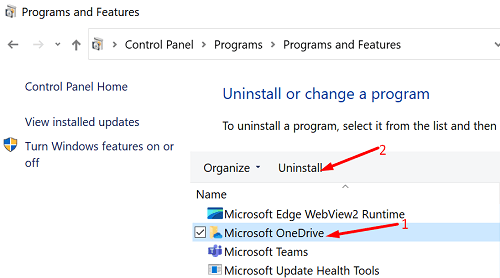
Restartujte váš počítač.
Přejděte na oficiální stránku OneDrive a stáhněte si nejnovější verzi aplikace.
Chcete-li opravit kód chyby OneDrive 0x8004de40, zkontrolujte připojení k internetu nebo přepněte na jiné připojení. Pokud problém přetrvává, nainstalujte si nástroj Microsoft Easy Fix a resetujte OneDrive. Dále přejděte do Nastavení Internetu a povolte nastavení protokolů TLS 1.0, TLS 1.1 a TLS 1.2. Které z těchto řešení se vám osvědčilo? Dejte nám vědět v komentářích níže.
Návod, jak odesílat nebo přijímat soubory mezi zařízením Microsoft Windows 10 a Android zařízením pomocí Bluetooth souborového přenosu
Jak povolit nebo zakázat funkci ochrany souborů systému Microsoft Windows pomocí registru a dalších metod pro Windows 10 a 11.
Tento návod vám ukáže, jak změnit nastavení UAC v systému Microsoft Windows.
Pokud nemůžete změnit nastavení myši ve Windows 10, aktualizujte nebo přeinstalujte ovladače myši. Nebo spusťte řešitel problémů s hardwarem a zařízeními.
Pokud vidíte chybu „Online Troubleshooting Service je zakázána“ při používání jakéhokoli diagnostického nástroje ve Windows, přečtěte si tento článek nyní!
Chcete-li vymazat soubory cookie v prohlížeči Microsoft Edge, otevřete Nastavení a odstraňte soubory cookie ze stránky Všechny soubory cookie a data webu. Zde je postup.
Všechny informace o tom, jak snadno a rychle odinstalovat aplikace nebo programy ve Windows 10. Uvolněte místo na vašem PC.
Když pracujete mimo svůj stůl, můžete získat přístup k počítači pomocí Připojení ke vzdálené ploše systému Windows. Naučte se, jak správně povolit připojení ke vzdálené ploše v systému Windows 10.
Podívejte se, jak efektivně uvolnit místo na disku ve Windows 10 pomocí těchto 15 osvědčených metod. Klíčové tipy pro optimalizaci úložiště pro počítače. Využijte náš návod a získejte zpět cenné gigabajty.
Jak nastavit spřažení procesoru ve Windows 10 pro optimalizaci výkonu a efektivitu.
Udržujte svůj počítač rychlý a spolehlivý tím, že se naučíte kontrolovat stav počítače pomocí aplikace Microsoft PC Health Check a dvou dalších nástrojů Windows.
Důležitý průvodce vytvořením a změnou velikosti oddílů na Windows 10 pro zlepšení správy pevného disku.
Naučte se, jak spravovat své přihlašovací údaje k webům, aplikacím a sítím pomocí Správce pověření ve Windows 10, což je nejlepší způsob, jak uchovávat bezpečná hesla.
Pokud vás trápí chyba Critical Process Died, měli byste si přečíst tuto příručku a opravit chybu Critical_Process_Died ve Windows 10.
Jak se přihlásit jako správce v systému Windows 11 a Windows 10 a spravovat přístupová oprávnění. Obsahuje krok za krokem návody a tipy.
Objevilo se na obrazovce oznámení „Vaše organizace spravuje aktualizace na tomto počítači“? Zde je návod, jak se této zprávy zbavit se špičkovými řešeními.
Jak získat pomoc ve Windows 10 je důležitá otázka a zde najdete užitečné způsoby, jak najít odpovědi na své dotazy týkající se Microsoft Windows 10.
Síťový adaptér v operačním systému Windows 10 je klíčové zařízení, které zajišťuje stabilní síťová připojení. Článek poskytuje efektivní řešení, jak opravit chybějící síťový adaptér.
Zde je kompletní průvodce o obnovovacím disku pro Windows 10, včetně kroků pro vytvoření a obnovení systému.
Kód chyby: 0x80070035 a Síťová cesta nebyla nalezena se vyskytují z mnoha důvodů. Tato příručka obsahuje tolik metod, jak opravit chybu 0x80070035 ve Windows 10.
Google DNS 8.8.8.8 8.8.4.4 je jeden z DNS, který si vybírá mnoho uživatelů, zejména pro zvýšení rychlosti přístupu k síti nebo přístup k zablokovanému Facebooku.
Jakmile si vložíte své seznamy úkolů do panelu widgetů ve Windows 11, začnou se vám zobrazovat každé ráno – a najednou už je není tak snadné ignorovat.
Když jste si poprvé koupili počítač, nabootoval během několika sekund a běžel jako sen. Ale věci se časem změnily.
Kód chyby 0x80004005 je typ neznámé chyby systému Windows, jejíž příčina souvisí s řadou různých problémů.
Pokud hledáte způsob, jak skrýt soubory ve Windows 11 bez softwaru, postupujte podle níže uvedených pokynů.
Pokud na hlavním panelu nemůžete najít ikonu Bluetooth, postupujte podle následujících kroků, abyste zobrazili chybějící ikonu Bluetooth na hlavním panelu ve Windows 10.
Chyby typu modrá obrazovka, známé také jako modrá obrazovka smrti, se v systému Windows vyskytují již dlouhou dobu. Tyto chyby obsahují důležité informace týkající se náhlého selhání systému.
Hlavní panel systému Windows náhle zmizí a je skrytý za ostatními okny otevřenými na obrazovce. Níže naleznete několik řešení, která vám pomohou opravit chybu, kdy se hlavní panel skrývá při maximalizaci aplikace.
Některé funkce PowerToys fungují tak hladce, že zapomenete, že nebyly vždy součástí Windows.
Instalace VPN pomůže udržet váš počítač s Windows 11 v bezpečí.



























